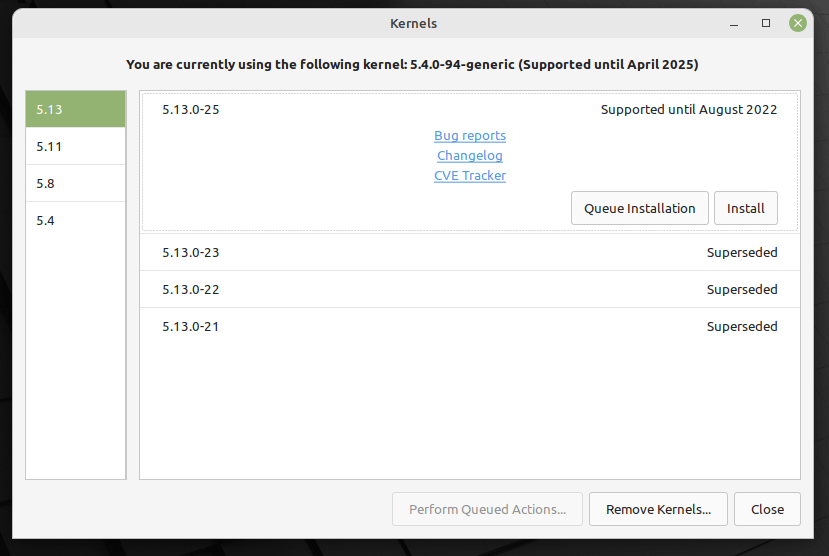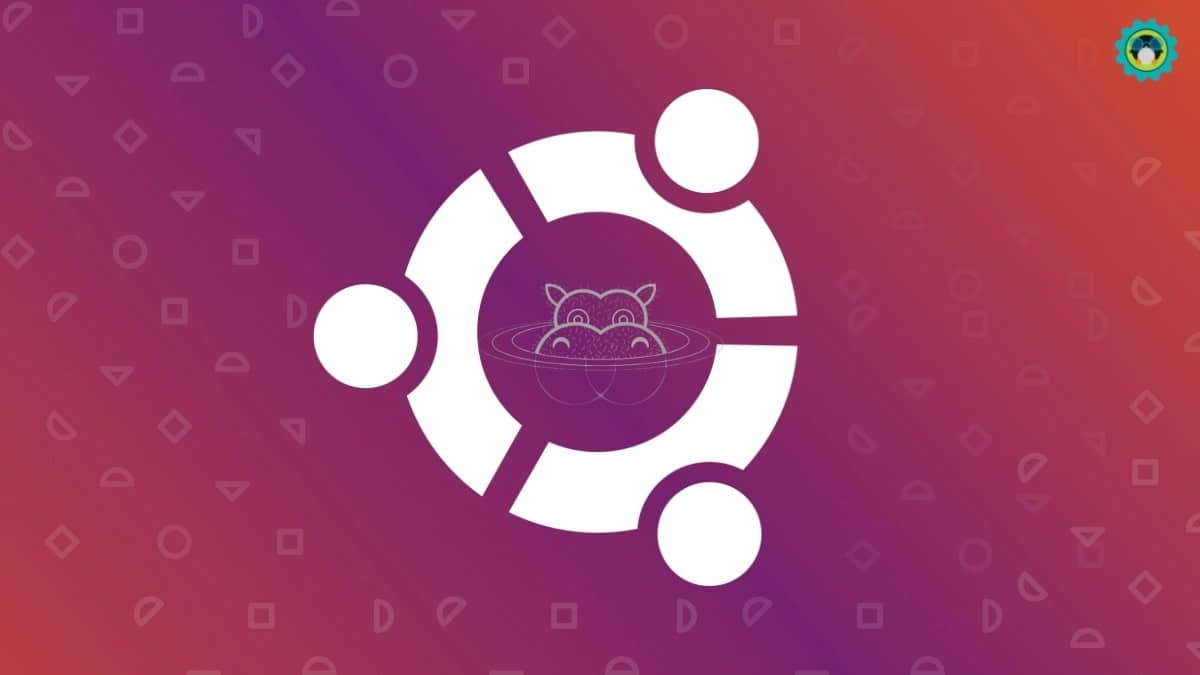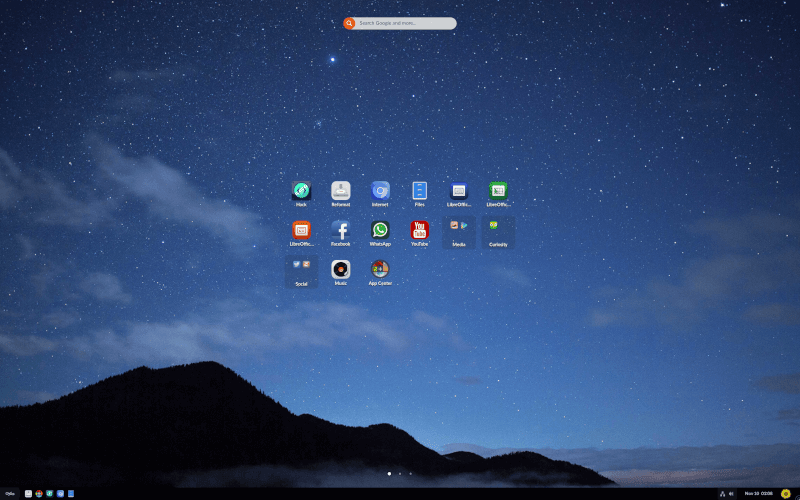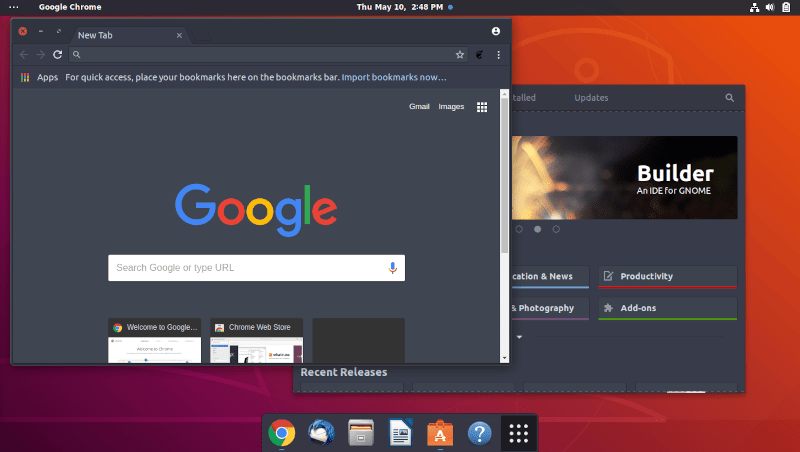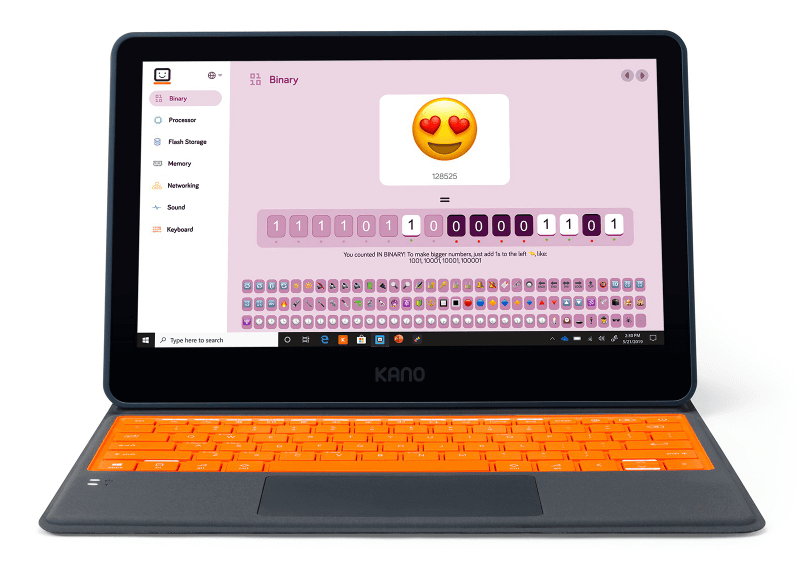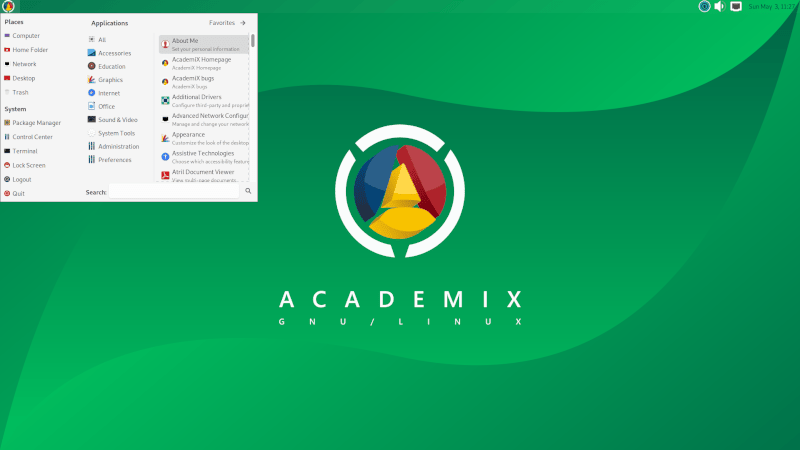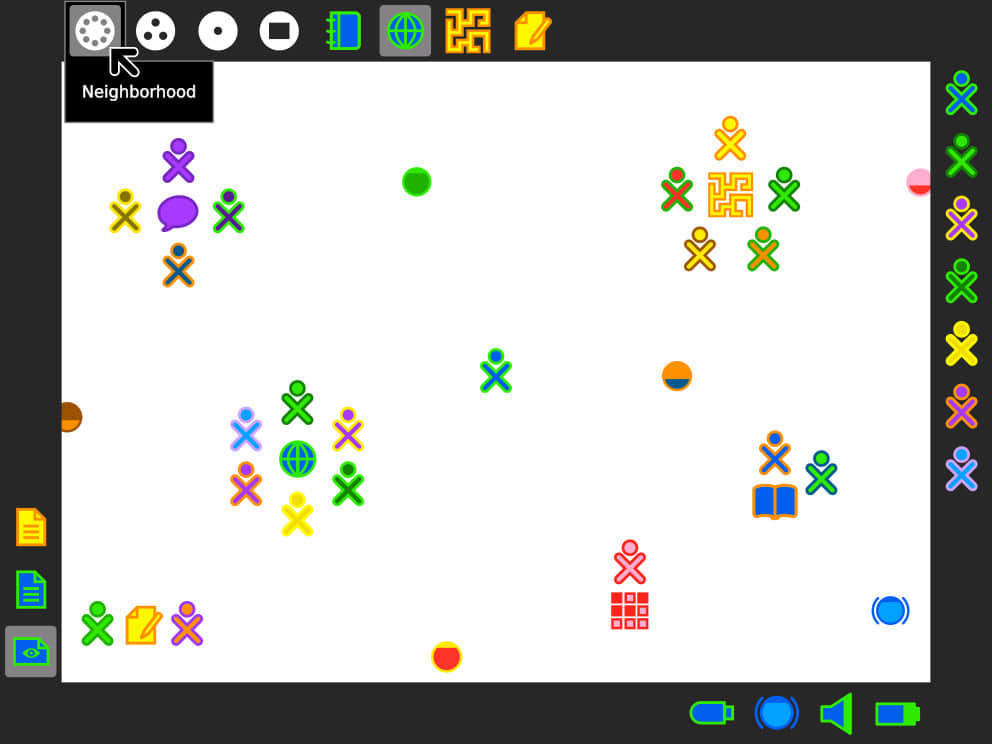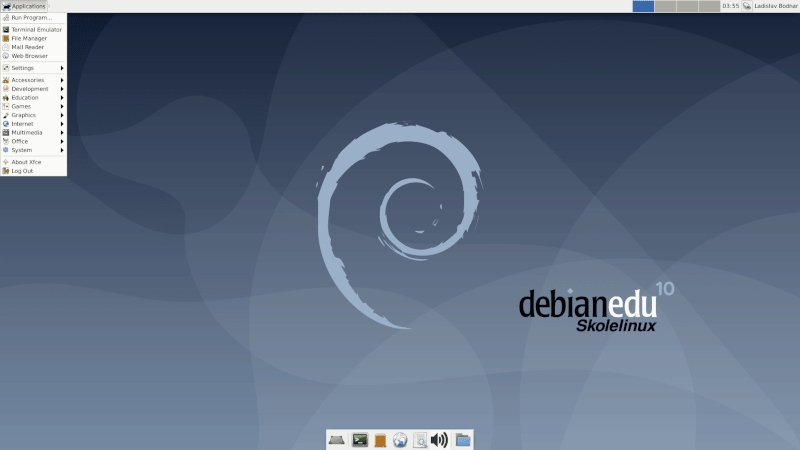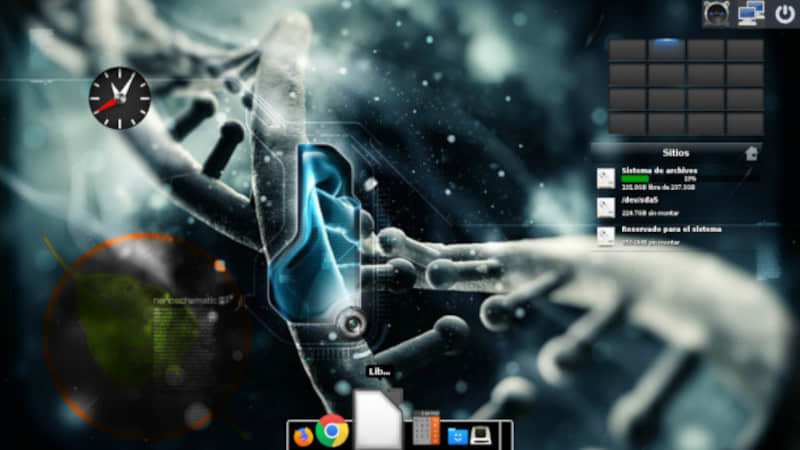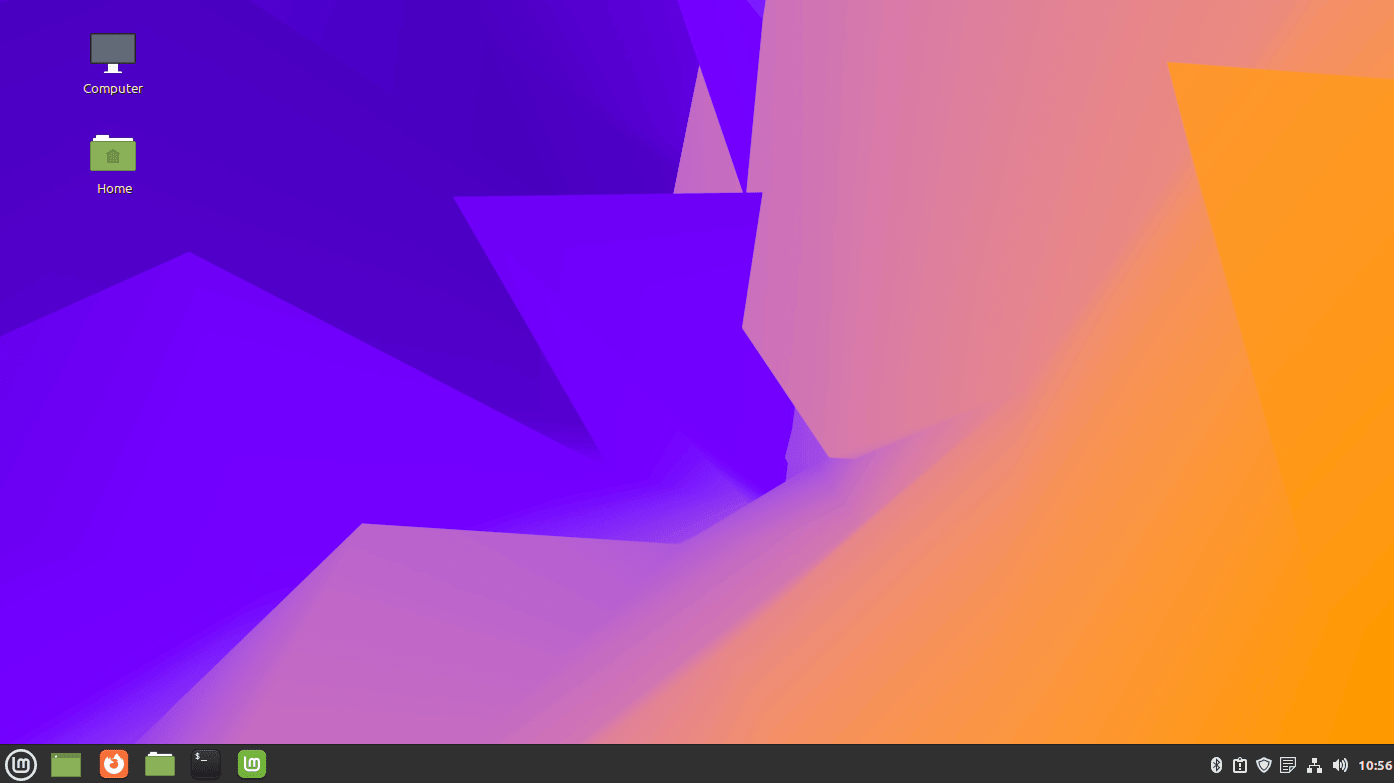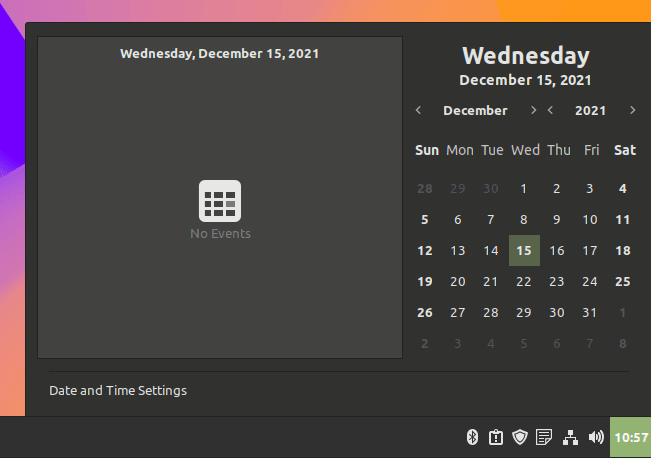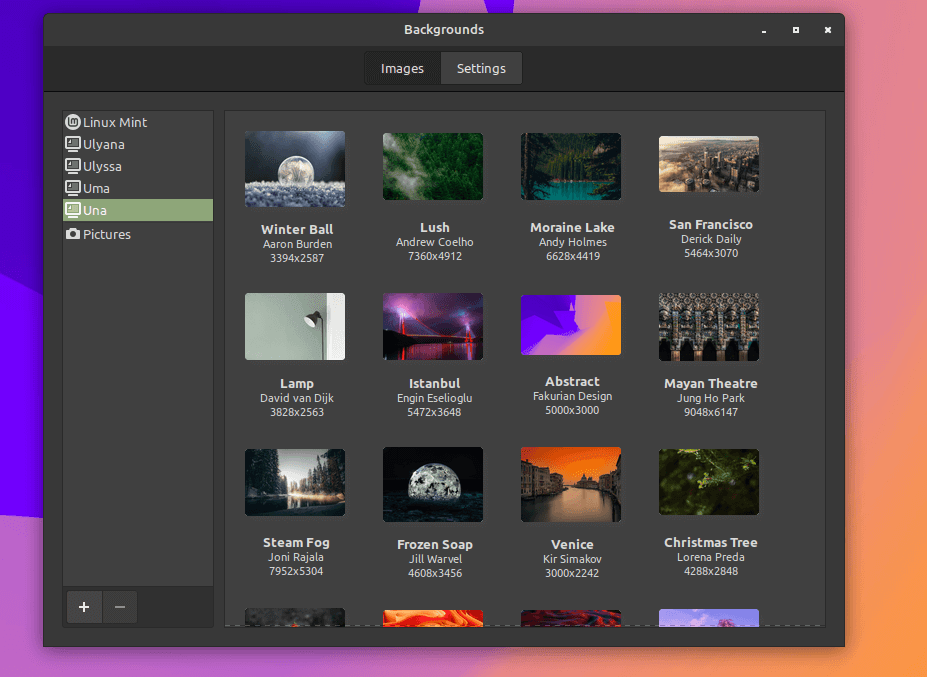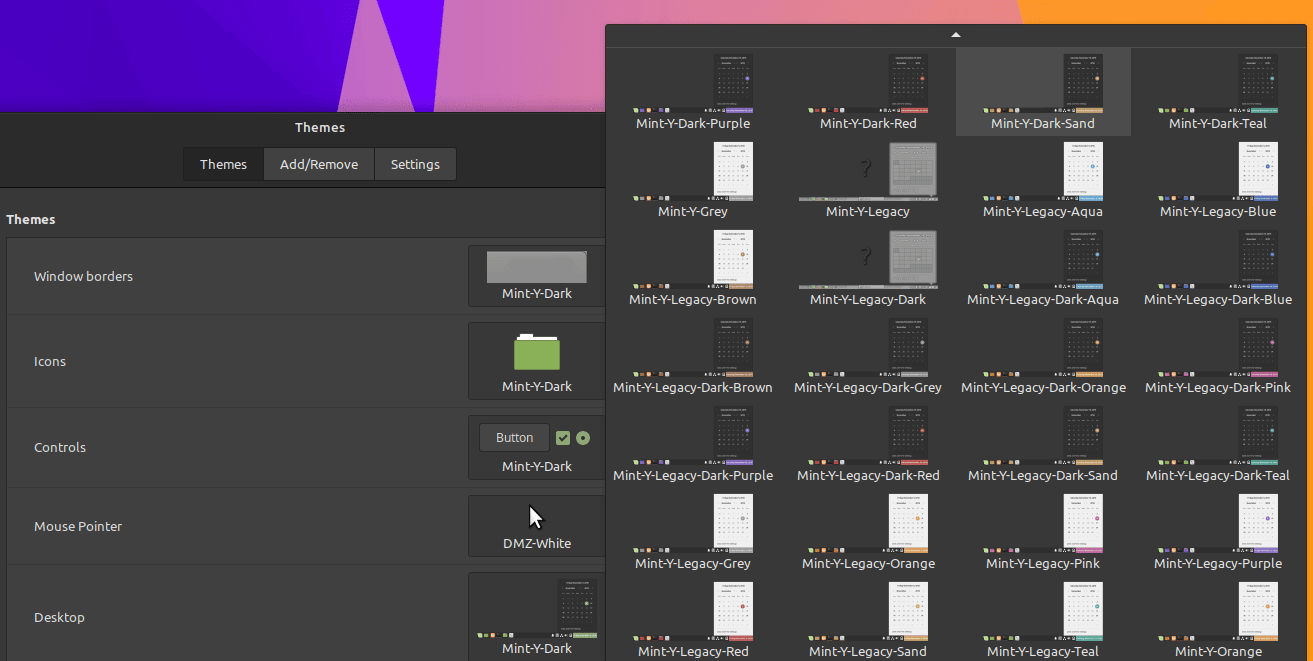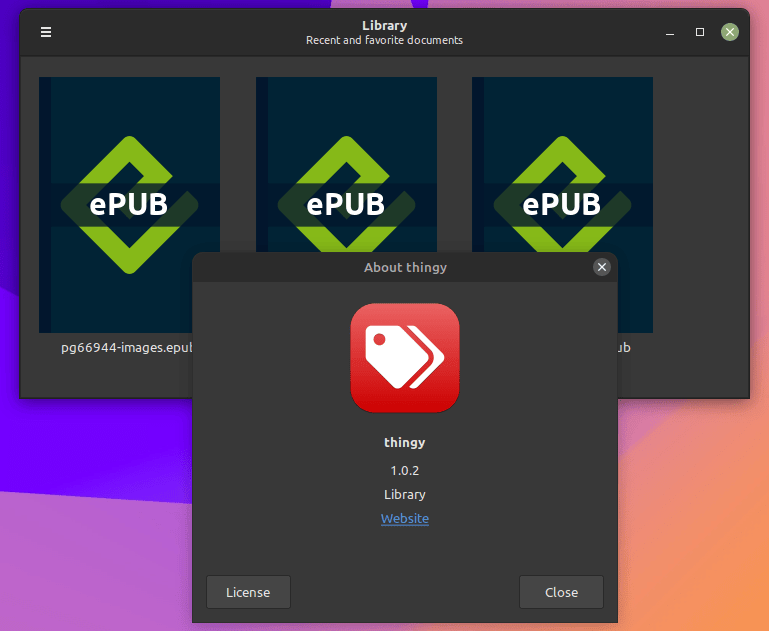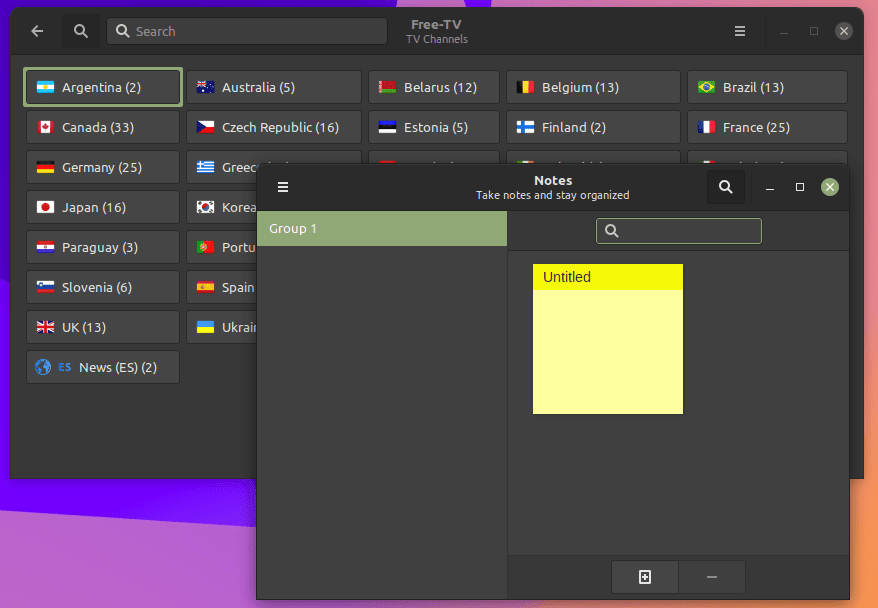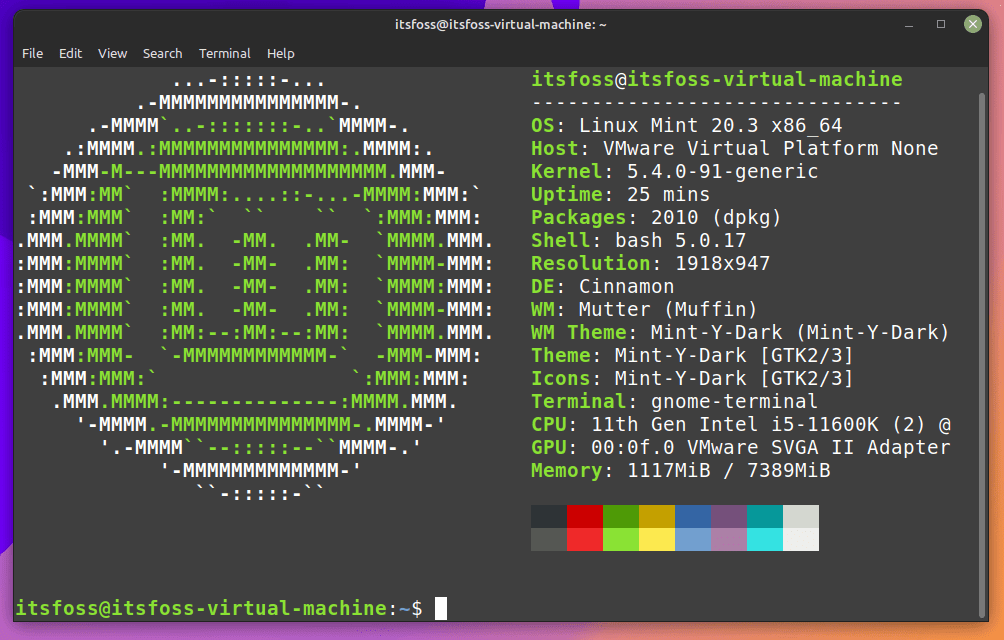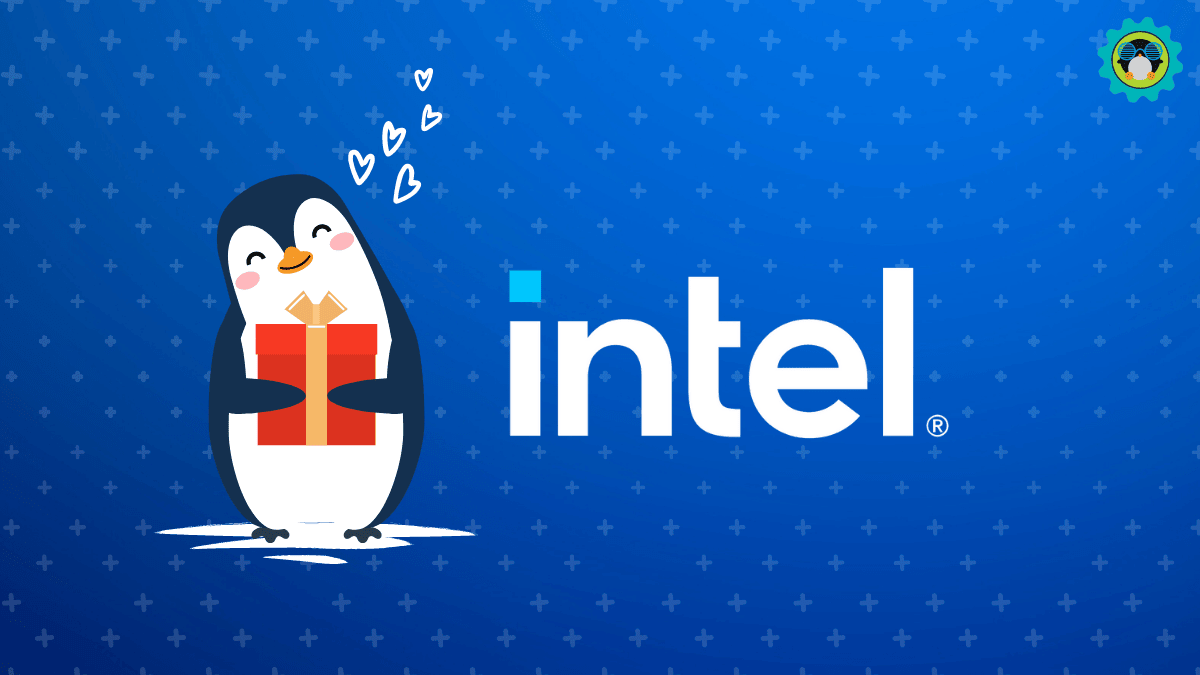System76 的 COSMIC 桌面面板看起来很清爽!
System76 分享了其即将推出的使用 Rust 开发的 COSMIC 桌面的顶部面板草图。看起来令人惊叹!

System76 令人兴奋的用 Rust 开发的 COSMIC 桌面的开发工作现在正在进行中。
虽然我们已经用早期的代码 试过了,但我们现在可以看到更多的东西。从其 GitHub 仓库 和 Figma 文档 的一些原型中,我们可以看到它的更多信息。
值得注意的是,我们可以看到顶部面板和系统托盘,正如你在 COSMIC 桌面上所期望的那样。
这仍是一项正在进行的工作,可能会有变化。
COSMIC 桌面的顶部面板
Pop!\_OS 依赖于 GNOME 扩展来通过顶部面板或系统托盘图标提供更多的功能。
随着即将推出的使用 Rust 开发的 COSMIC 桌面,看起来他们正在创建新的小程序,与当前的外观相融合,并提供更多的功能。
开发者 Eduardo Flores 分解研究 了它,发现了关键的区别以及 System76 的目标是如何使其发挥作用。
而且,这也是它更有趣的地方:
看起来 System76 正在摆脱传统的“扩展”,计划为第三方小程序设计一个 API,这与 KDE、XFce 和其他公司的做法类似。
这是一个令人兴奋的消息,将使 COSMIC 成为一个更强大的桌面环境,使其可以扩展和定制。
另外,似乎这些小程序也可以和顶部面板一起放在坞站里。我们会在其未来的某个测试版中看到更多的实际情况。
在这里,让我重点介绍一下从现有的草图中观察到的基本变化:
1、声音小程序
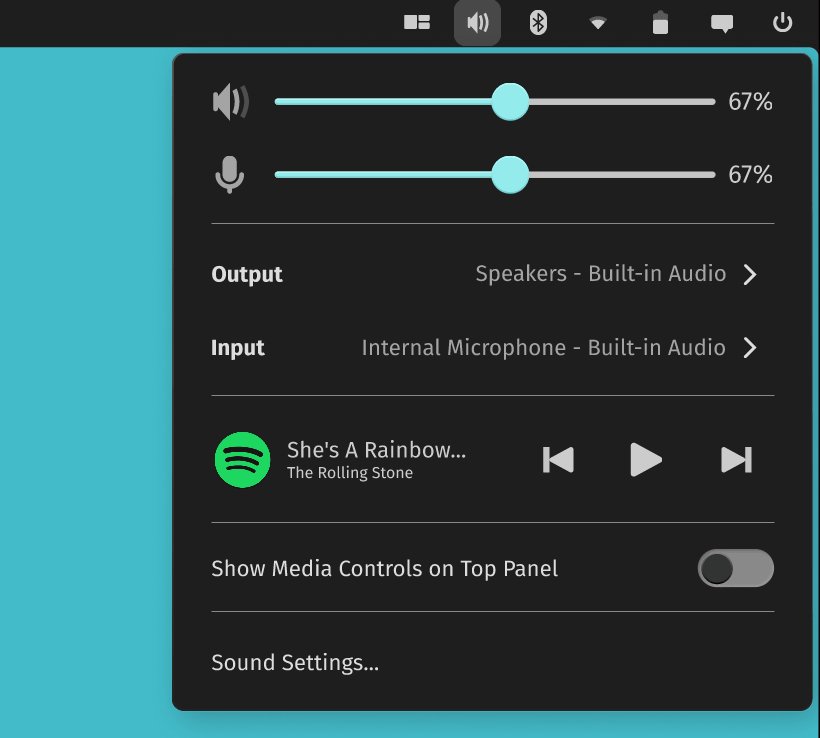
与我们现在所拥有的相比,COSMIC 的目标是增加细化的控制,如选择输入/输出设备、在顶部面板上切换媒体控制的选项、控制媒体播放,以及访问声音设置。
虽然草图没有显示专辑封面,但在发布前会包括它。
作为参考,以下是 Pop!\_OS 顶部面板选项现在的样子。
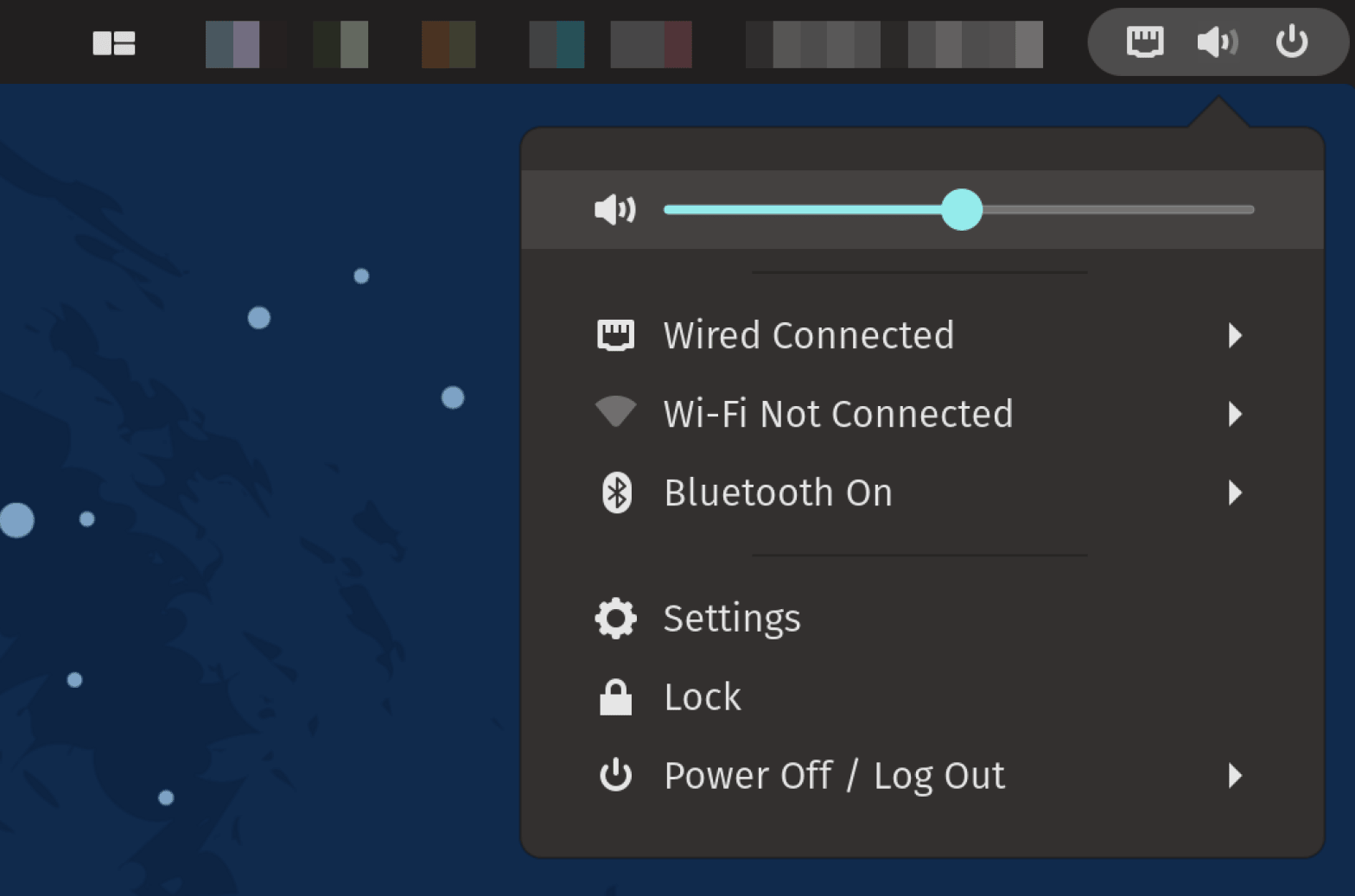
2、电源小程序
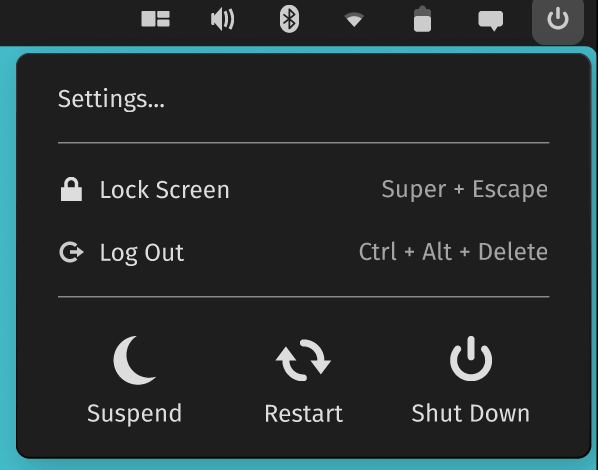
很高兴看到有一个专门的电源按钮来快速访问系统设置、锁屏和注销。
另外,暂停、重启和关机的按钮应该可以提高可用性,关闭计算机不用额外的点击。
3、网络小程序
虽然你可以很容易地打开或关闭有线、无线网络,但会弹出一个占据了整个屏幕的单独窗口来选择 Wi-Fi 网络并输入密码。
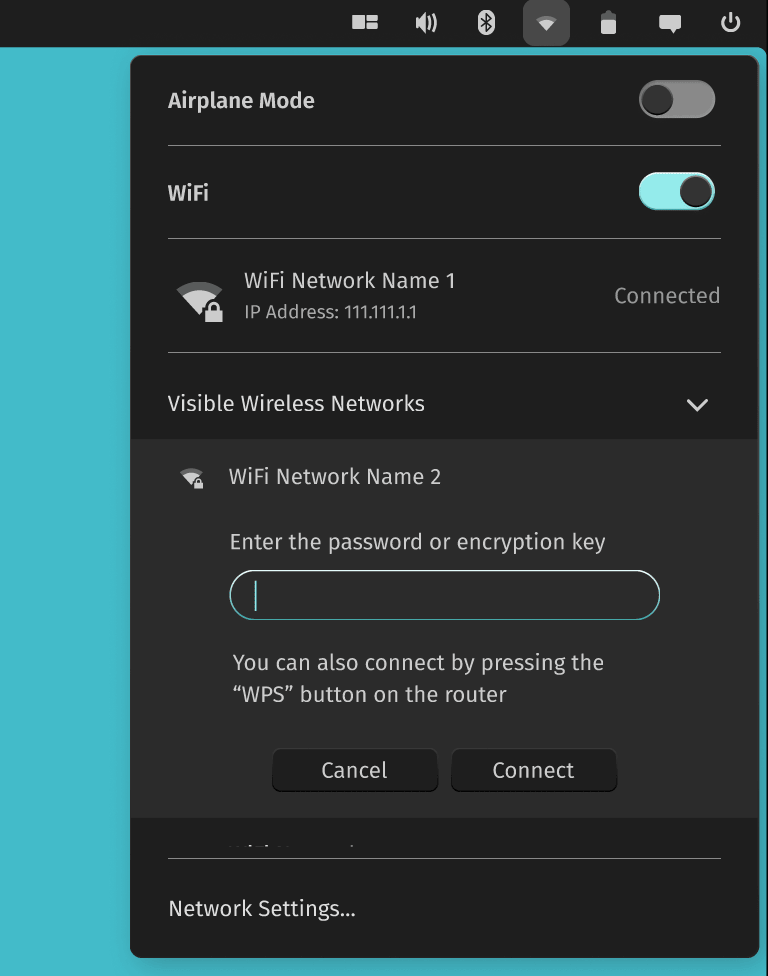
但是,看起来我们终于可以在这里输入密码,连接到可用的无线网络,并重试失败的连接,而不必从活动窗口分心。所有这些都发生在系统托盘上的网络小程序上,如上面的截图所示。
同样,你可以看到关于你的有线连接的更多信息,包括 IP 地址和速度。
4、日期、时间和日历小程序
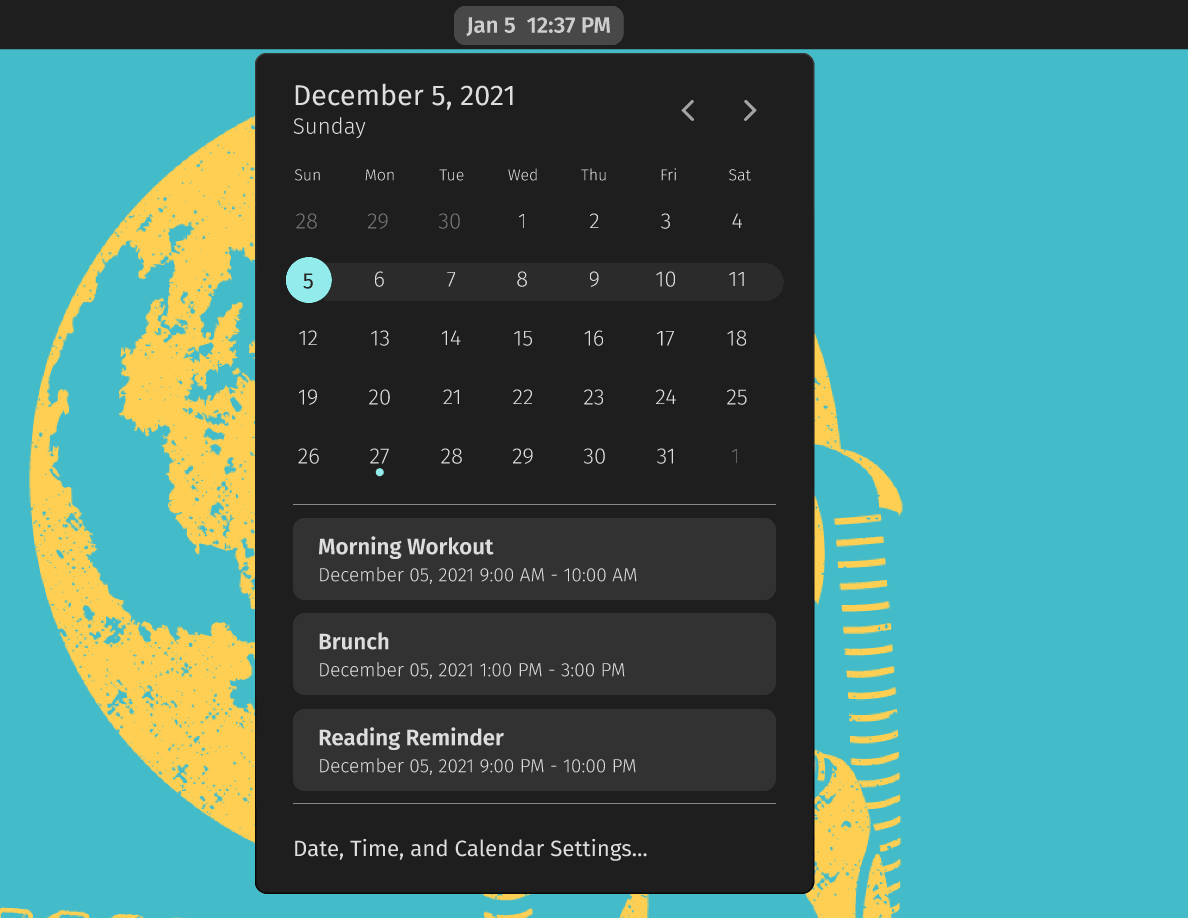
最重要的日历小程序看起来更加实用,信息量更大。通知区不再驻留在这里(它现在有一个单独的小程序),使它的体验更干净,可以把注意力放在你关注的东西上。
一些细微的视觉改进,比如用重点颜色来突出日历中的某一行,应该会使它更容易理解。
5、通知中心
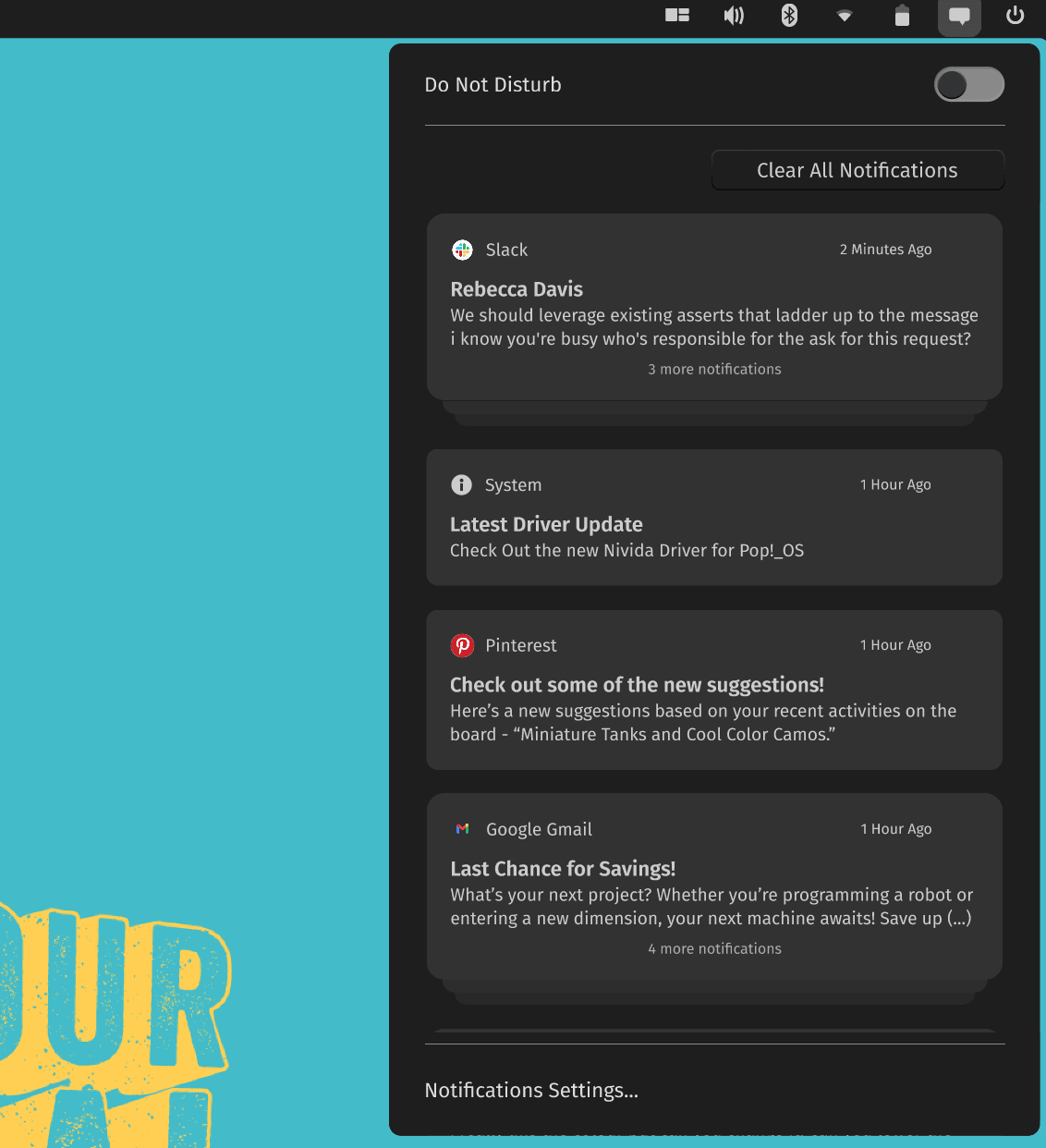
正如我前面提到的,通知现在有一个独立的空间。通知小程序会将所有的通知堆积起来,并允许你在需要时展开它们,或者将它们全部清除。
我们仍然有“请勿打扰”开关,并可以快速访问通知设置。
6、图形模式小程序

这对笔记本电脑用户来说应该是非常有用的,可以在图形模式之间无缝切换,并可以看到当前使用的哪种模式。
除了所有这些,还有一个蓝牙小程序、一个电池电源模式小程序,以及一些其他的东西,比如改变输入语言或输入源的能力。
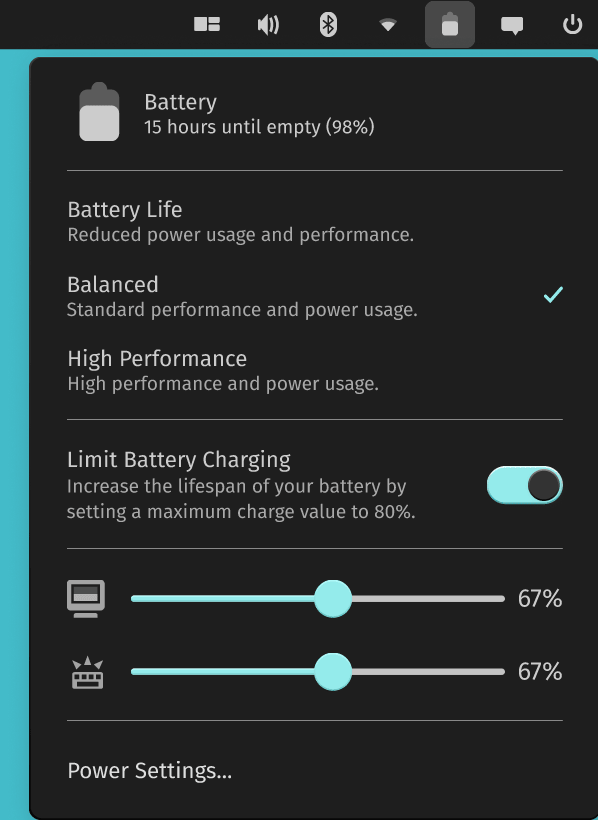
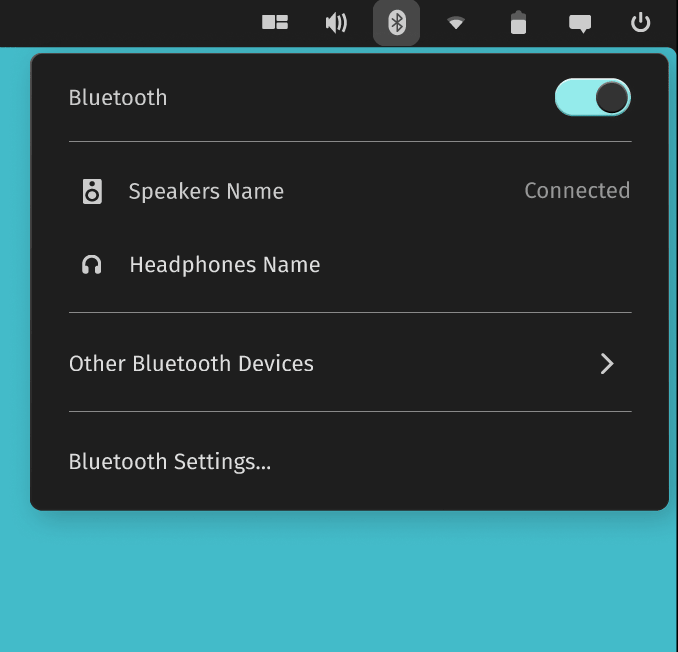
鉴于这是初次看到使用 Rust 开发 COSMIC 桌面顶部面板的外观,看来我们有很多东西要去看了。
总结
总的来说,System76 正准备为我们提供一个高度可定制但又简化的 COSMIC 桌面版本。
而所有这些都应该有助于形成一种独特的桌面体验。当然,明年你就得在 Pop!\_OS 中和 GNOME 说再见了。
你怎么看?请在下面的评论中告诉我你的想法!
via: https://news.itsfoss.com/system76-cosmic-panel/
作者:Ankush Das 选题:lujun9972 译者:wxy 校对:wxy